Если вы решили устанавливать операционную систему Windows с флешки, то первое, что вам понадобится это специальная программа для того чтобы перенести файлы из образа диска на флеш накопитель. В данной статье мы рассмотрим ряд популярных программ для созданий загрузочной флешки.
Windows 7 USB/DVD Download tool
Windows 7 USB/DVD Download tool это бесплатная программа разработанная компанией Microsoft. Она предназначена для быстрой записи образа установочного диска с Windows на оптический диск или на флеш накопитель. Программа имеет максимально простой интерфейс.
Все, что нужно сделать пользователю, это выбрать образ диска для создания загрузочной флешки, выбрать тип накопителя (флешка или dvd диск), а также указать флешку, которая будет использоваться в качестве загрузочной.
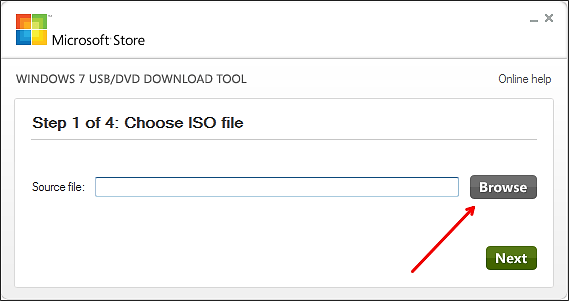
Если вы впервые устанавливаете Windows с флешки и вам нужна максимально простая и понятная программа для создания загрузочной флешки то Windows 7 USB/DVD Download tool от компании Microsoft это идеальный выбор. Скачать данную программу с официального сайта.
Как телефон спасает компьютер. Как создать загрузочную флешку Windows с помощью телефона Андроид
WinSetupFromUSB
Также как и предыдущая программа, WinSetupFromUSB является бесплатной программой для создания загрузочной флешки. Данная программа имеет значительно больше возможностей и позволяет быстро создать мультизагрузочную флешку с возможностью инсталяции таких операционных систем как Windows XP, Windows 7, BartPE (WinBulder/UBCD4Win/WinFLPC), DOS, Linux и *BSD.
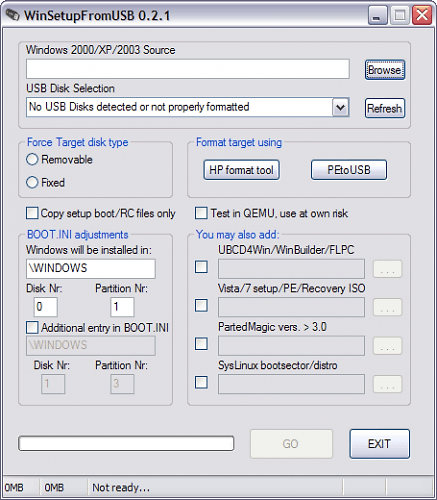
Программа WinSetupFromUSB подойдет тем пользователям, которые уже имеют некоторый опыт в установке операционных систем и хотят получить больше возможностей. На официальном сайте можно скачать программу, а также ознакомиться с инструкциями по ее использованию.
UltraISO
Программа UltraISO это платная программа для работы с образами дисков. Кроме всего прочего данная программа умеет создавать загрузочные флешки. Для того чтобы создать загрузочную флешку с помощью программы UltraISO нужно открыть ISO образ в программе, открыть меню «Самозагрузка» и выбрать пункт «Записать образ Жесткого диска».
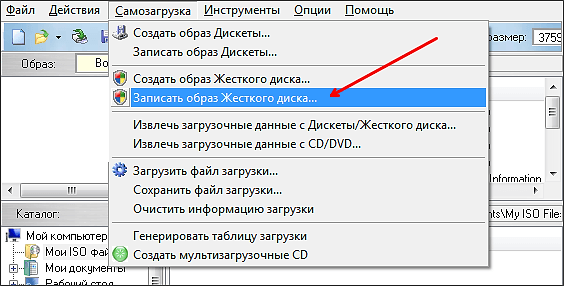
После этого запустится окно, в котором нужно выбрать образ диска и флешку. В целом, создать загрузочную флешку с помощью программы UltraISO не сложно, но данная программа перегружена другими функциями, что может создать сложности неопытным пользователям. Скачать пробную версию программы UltraISO можно на официальном сайте.
FlashBoot
FlashBoot платная программа для создания загрузочных флешек. С помощью данной программы можно отформатировать флешку и перенести на нее установочные файлы операционной системы. Программа FlashBoot во много похожа на Windows 7 USB/DVD Download tool, но имеет больше функций. Например, с помощью FlashBoot можно перенести создать загрузочную флешку непосредственно с оптического диска, того как Windows 7 USB/DVD Download tool требует образ диска в формате ISO.
Как создать загрузочную и мультизагрузочную флешку для установки Windows 11

Программа FlashBoot является платной, но вы можете воспользоваться пробной версией. Скачать программу можно с официального сайта.
Rufus
Rufus – это небольшая бесплатная программа, которая работает без установки на компьютер. С ее помощью можно создать загрузочную флешку. Программа отличается простым интерфейсом, но тем не менее имеет ряд интересных функций. Например, пользователю предоставляется выбор тип формата размещения таблиц разделов GPT или MBR.
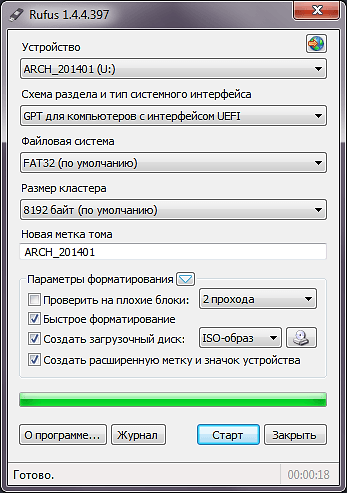
На официально сайте программы можно скачать данную утилиту, а также ознакомиться с инструкциями.
- Как в БИОСе поставить загрузку с флешки
- Флешка не открывается и просит отформатировать
- Как загрузиться с флешки
- Файл слишком велик для конечной файловой системы
- Как отформатировать флешку в FAT32
Источник: comp-security.net
Как сделать загрузочную флешку
Так как в наше время практически никто уже не использует CD и DVD-диски, вполне логично, что образ Windows для дальнейшей установки лучше всего записать на загрузочную флешку. Такой подход, действительно, намного более удобный, ведь сама по себе флешка намного меньше и ее очень удобно хранить в кармане. Поэтому разберем все наиболее работоспособные методы создания загрузочного носителя для дальнейшей установки Windows.

Для справки: создание загрузочного носителя подразумевает, что на него записывается образ операционной системы. С этого самого накопителя в дальнейшем происходит установка ОС на компьютер. Раньше в ходе переустановки системы мы вставляли в компьютер диск и устанавливали ее с него. Теперь же для этого можно использовать обычный USB-накопитель.
Как создать загрузочную флешку
Чтобы сделать это, можно воспользоваться фирменным программным обеспечением Microsoft, самой уже установленной операционной системой или же другими программами. В любом случае, процесс создания совсем несложный. Справиться с ним сможет даже начинающий юзер.
Все описанные ниже способы предполагают, что у Вас на компьютере уже есть скачанный ISO образ операционной системы, который Вы будете записывать на флешку. Так что, если Вы еще не скачали ОС, сделайте это. Также у Вас должен быть подходящий съемный носитель. Его объем должен быть достаточным для того, чтобы на него поместился скачанный Вами образ.
При этом на накопителе еще могут храниться какие-то файлы, удалять их необязательно. Все равно в процессе записи вся информация будет безвозвратно стерта.
Видео на тему: Как сделать загрузочную флешку Windows 7-10? Пошаговая инструкция

- Теперь нажмите на пункт «Самовыгрузка» сверху и в выпадающем меню выберете «Записать образ Жесткого диска…». Это действие приведет к тому, что откроется меню записи выбранного образа на съемный носитель.
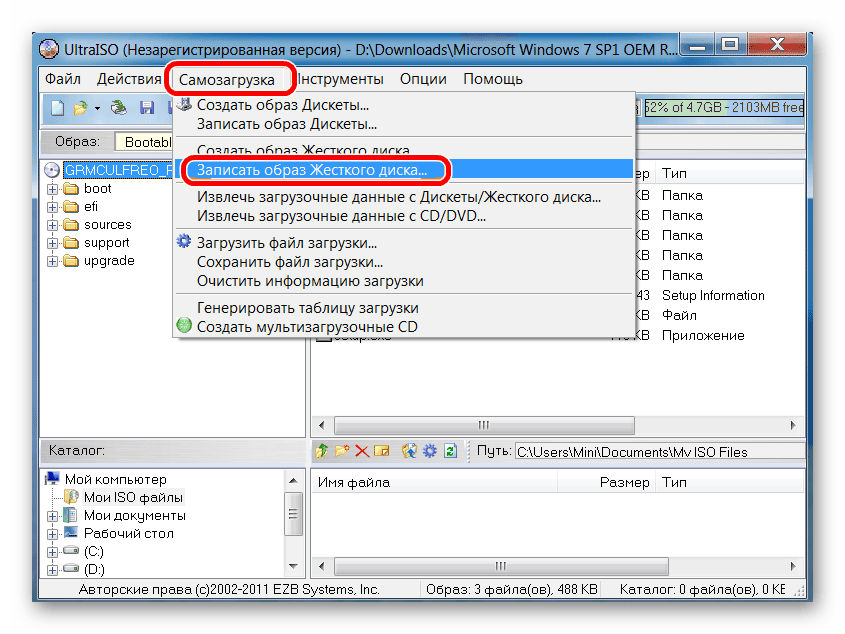
- Возле надписи «Disk drive:» выберете свою флешку. Также будет полезно выбрать метод записи. Делается это возле надписи с соответствующим названием. Лучше всего выбирать не самый быстрый, и не самый медленный из доступных там. Дело в том, что наиболее скоростной способ записи может привести к потере каких-то данных. А в случае с образами операционных систем важна абсолютно вся информация. В конце нажмите на кнопку «Записать» внизу открытого окна.

- Появится предупреждение о том, что вся информация с выбранного носителя будет удалена. Нажмите «Да», чтобы продолжить.
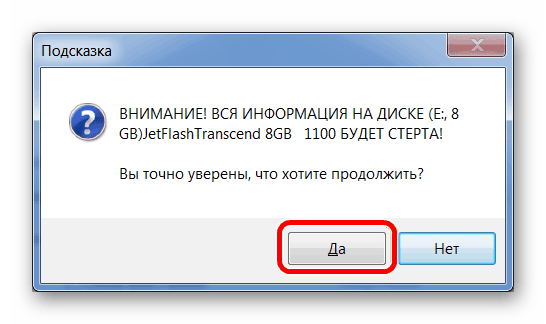
- После этого останется только дождаться, пока запись образа будет завершена. Удобно, что за этим процессом можно наблюдать с помощью прогрессбара. Когда все закончится, можно смело использовать созданную загрузочную флешку.
Если по ходу записи возникают какие-то проблемы, появляются ошибки, скорее всего, проблема в поврежденном образе. Но если Вы скачивали программу с официального сайта, никаких трудностей возникнуть не должно.
Способ 2: Rufus
Еще одна очень удобная прога, которая позволяет очень быстро создать загрузочную флешку. Чтобы ею воспользоваться, выполните такие действия:
- Скачайте программу и установите ее на свой компьютер. Вставьте флешку, на которую в дальнейшем будет записываться образ, и запустите Руфус.
- В поле «Устройство» выберете свой накопитель, который в будущем станет загрузочным. В блоке «Параметры форматрования» поставьте галочку возле пункта «Создать загрузочный диск». Рядом с ним необходимо выбрать тип операционной системы, которая будет записываться на USB-носитель. А еще правее располагается кнопка с пиктограммой дисковода и диска. Нажмите на нее. Появится то же самое стандартное окно выбора образа. Укажите его.
- Дальше просто нажмите кнопку «Старт» внизу окна программы. Начнется создание. Чтобы увидеть, как оно продвигается, нажмите на кнопку «Журнал».
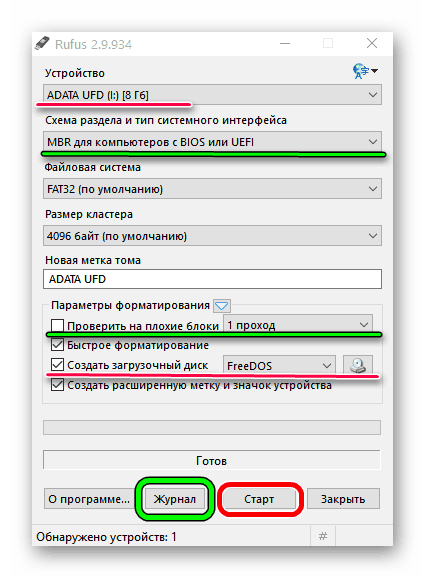
- Дождитесь окончания процесса записи и воспользуйтесь созданной загрузочной флешкой.
Стоит сказать, что в Rufus есть и другие настройки и параметры записи, но их можно оставить так, как они есть изначально. При желании можно поставить галочку на пункте «Проверить на плохие блоки» и указать количество проходов. Благодаря этому после записи установочная флешка будет проверена на поврежденные части. Если такие будут обнаружены, система автоматически их исправит.
Если Вы разбираетесь в том, что такое MBR и GPT, можно также указать и эту особенность будущего образа под надписью «Схема раздела и тип системного интерфейса». Но делать все это совершенно необязательно.
Способ 3: Windows USB/DVD Download Tool
После выхода Windows 7 разработчики из Microsoft решили создать специальное средство, которое позволяет сделать загрузочную флешку с образом этой операционной системы. Так была создана программа с названием Windows USB/DVD Download Tool. Со временем руководство решило, что эта утилита вполне может обеспечивать запись и других ОС. На сегодняшний день эта утилита позволяет записывать Windows 7, Vista и XP. Поэтому тем, кто хочет сделать носитель с Linux или другой системой, кроме Windows, это средство не подойдет.
Чтобы им воспользоваться, выполните такие действия:
- Скачайте программу и запустите ее.
- Нажмите на кнопку «Browse», чтобы выбрать скачанный ранее образ операционной системы. Откроется уже знакомое нам окно выбора, где останется просто указать, где находится нужный файл. Когда закончите, нажмите на «Next» в правом нижнем углу открытого окна.
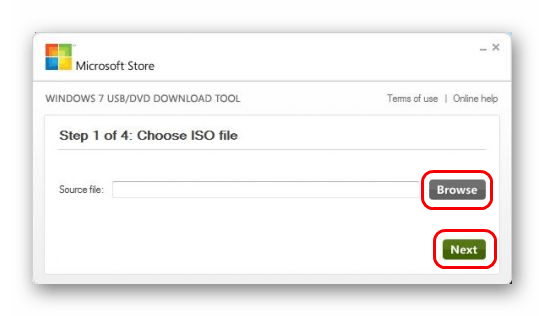
- Дальше нажмите на кнопку «USB device», чтобы записать ОС на съемный носитель. Кнопка «DVD», соответственно, отвечает за диски.
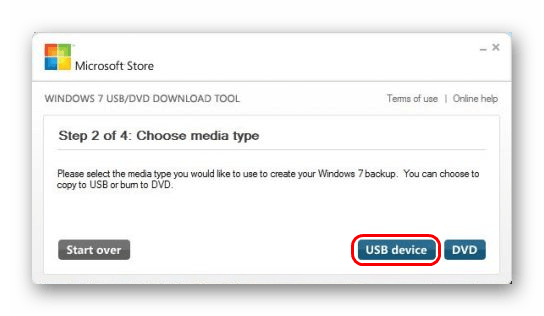
- В следующем окне выберете свой накопитель. Если программа не отображает его, нажмите на кнопку обновления (в виде пиктограммы со стрелками, образовывающими кольцо). Когда флешка уже указана, нажмите на кнопку «Begin copying».
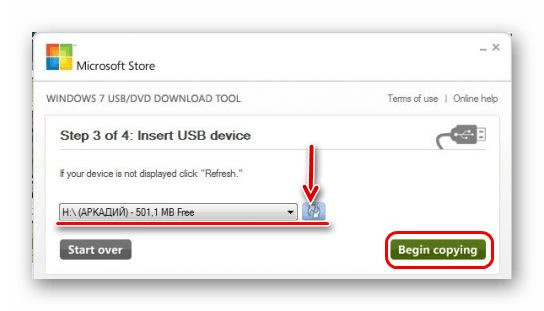
- После этого начнется прожиг, то есть запись на выбранный носитель. Дождитесь окончания данного процесса и можно использовать созданный USB-накопитель для установки новой операционной системы.
Способ 4: Windows Installation Media Creation Tool
Также специалисты Microsoft создали специальное средство, которое позволяет установить на компьютер или же создать загрузочную флешку с Windows 7, 8 и 10. Windows Installation Media Creation Tool наиболее удобен для тех, кто решил записать образ одной из этих систем. Чтобы воспользоваться программой, сделайте следующее:
- Скачайте средство для нужной операционной системы:
- Windows 7 (в данном случае придется ввести ключ продукта – свой или же той ОС, которую Вы уже купили);
- Windows 8.1 (здесь ничего вводить не нужно, на странице скачивания есть единственная кнопка);
- Windows 10 (то же, что и в 8.1 – вводить ничего не нужно).
- Допустим, мы решили создать загрузочный носитель с версией 8.1. В таком случае необходимо указать язык, выпуск и архитектуру. Что касается последнего, то выбирайте ту, которая уже установлена на Вашем компьютере. Нажмите кнопку «Далее» в правом нижнем углу открытого окна.
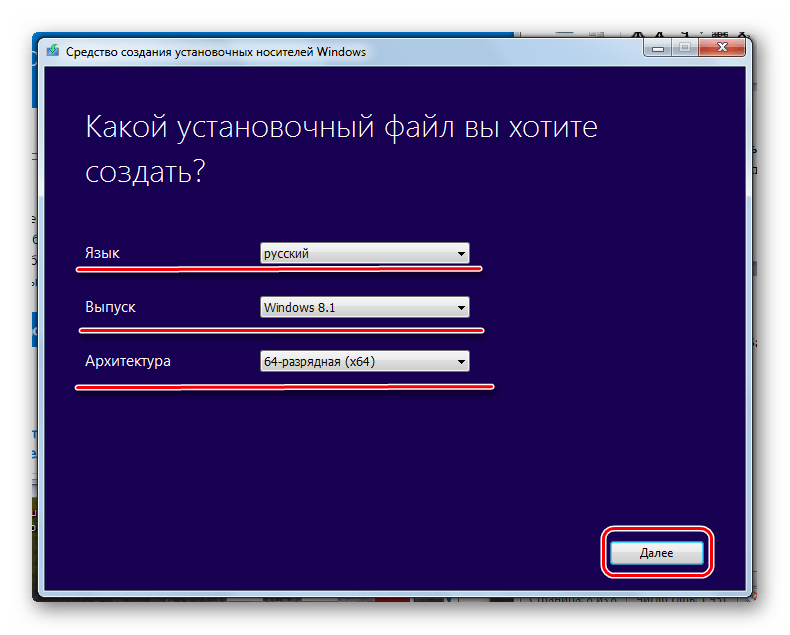
- Дальше поставьте отметку напротив пункта «USB-устройство флэш-памяти». При желании также можно выбрать вариант «ISO-файл». Интересно, что в некоторых случаях программа может отказываться сразу записывать образ на накопитель. Поэтому приходится сначала создавать ISO, а уж потом переносить его на флешку.
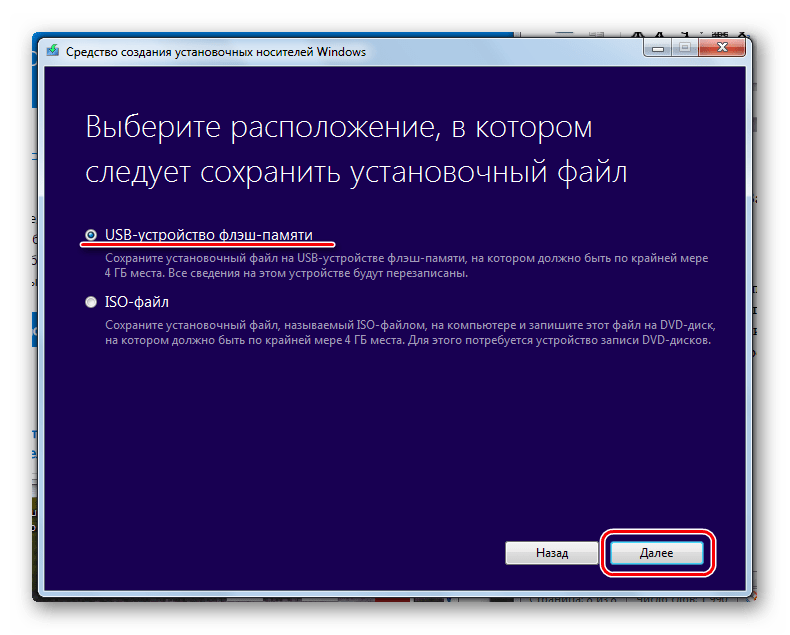
- В следующем окне выберете носитель. Если Вы вставили всего лишь один накопитель в USB-порт, выбирать ничего не нужно, просто нажмите «Далее».
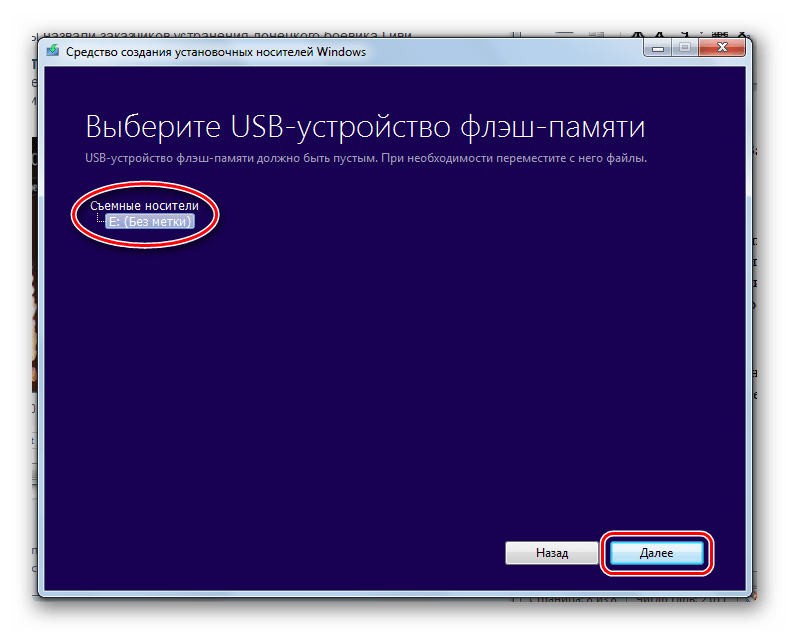
- После этого появится предупреждение о том, что все данные с используемой флешки будут стерты. Нажмите «ОК» в данном окне, чтобы начать процесс создания.
- Собственно, дальше начнется запись. Вам остается только дождаться, пока она закончится
В том же средстве, но для Windows 10 этот процесс будет выглядеть несколько иначе. Сначала поставьте галочку возле надписи «Создать установочный носитель для другого компьютера». Нажмите «Далее».
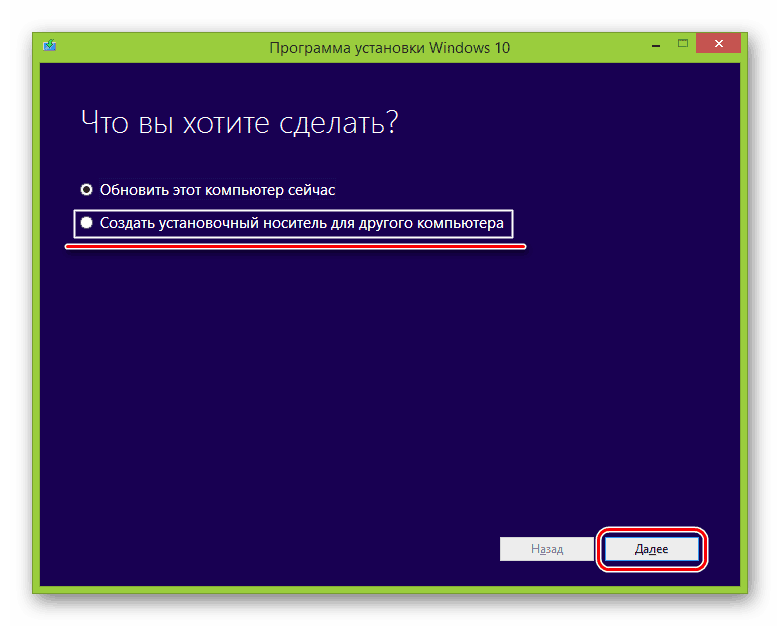
А вот дальше все точно так же, как и в Windows Installation Media Creation Tool для версии 8.1. Что касается седьмой версии, то там процесс не отличается от того, который показан выше для 8.1.
Способ 5: UNetbootin
Данное средство предназначено для тех, кому нужно создать загрузочную флешку Linux из-под Windows. Чтобы им воспользоваться, сделайте вот что:
- Скачайте программу и запустите ее. Установка в данном случае не требуется.
- Далее укажите свой носитель, на который будет записываться образ. Для этого возле надписи «Type:» выберете вариант «USB Drive», а возле «Drive:» выберете букву вставленной флешки. Узнать ее можно в окне «Моего компьютера» (или же «Этот компьютер», просто «Компьютер» в зависимости от версии ОС).
- Поставьте отметку возле надписи «Diskimage» и выберете «ISO» справа от нее. Затем нажмите на кнопку в виде трех точек, которая находится в правой стороне, после пустого поля, от вышеуказанной надписи. Откроется окно выбора желаемого образа.
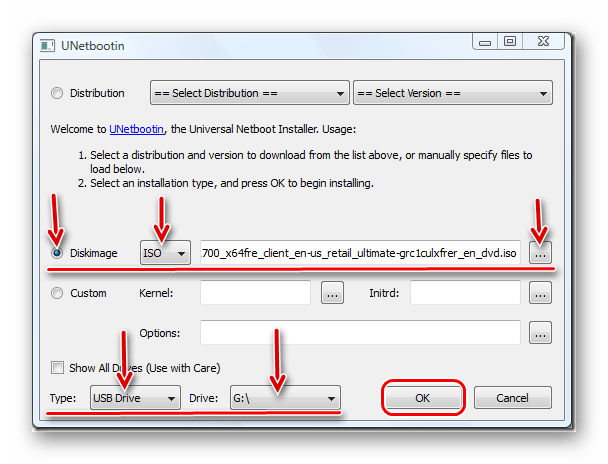
- Когда все параметры будут указаны, нажмите на кнопку «ОК» в правом нижнем углу открытого окна. Начнется процесс создания. Останется только подождать, пока он закончится.
Способ 6: Universal USB Installer
Universal USB Installer позволяет записывать на накопители образы Windows, Linux и других ОС. Но лучше всего применять это средство для Ubuntu и других подобных операционных систем. Чтобы воспользоваться данной программой, сделайте следующее:
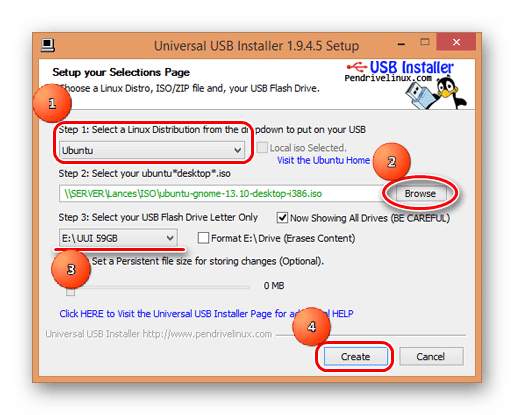
- Дождитесь, пока запись будет окончена. Обычно это занимает совсем немного времени.
Способ 7: Командная строка Windows
Кроме всего прочего, сделать загрузочный носитель можно с помощью стандартной командной строки, а конкретно с помощью ее оснастки DiskPart. Данный способ предполагает следующие действия:
- Откройте командную строку от имени администратора. Для этого откройте меню «Пуск», откройте «Все программы», затем «Стандартные». На пункте «Командная строка» нажмите правой кнопкой мыши. В выпадающем меню выберете пункт «Запуск от имени администратора». Это актуально для Windows 7. В версиях 8.1 и 10 воспользуйтесь поиском. Затем на найденной программе также можно нажать правой кнопкой мыши и выбрать вышеуказанный пункт.
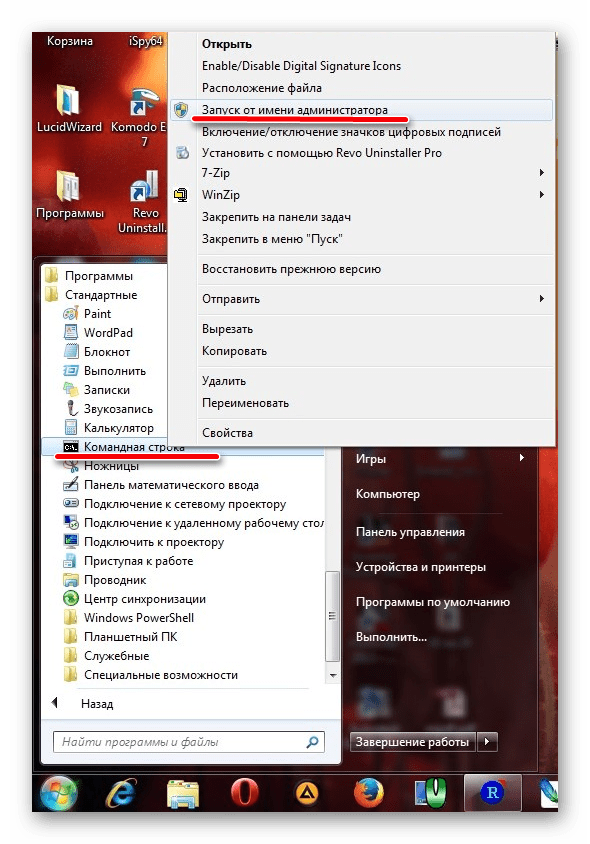
- Затем в открывшемся окне введите команду diskpart , тем самым запустив нужную нам оснастку. Каждая команда вводится нажатием кнопки «Enter» на клавиатуре.
- Дальше напишите list disk , в результате чего будет показан список доступных носителей. В списке выберете тот, на который нужно будет записывать образ операционной системы. Узнать его можно по размеру. Запомните его номер.
- Введите select disk [номер накопителя] . В нашем примере это диск 6, поэтому вводим select disk 6 .
- После этого напишите clean , чтобы полностью стереть выбранную флешку.
- Теперь укажите команду create partition primary , которая создаст новый раздел на ней.
- Отформатируйте Ваш накопитель командой format fs=fat32 quick ( quick означает быстрое форматирование).
- Сделайте раздел активным с помощью active . Это означает, что он станет доступным для загрузки на компьютере.
- Присвойте разделу уникальное имя (это происходит в автоматическом режиме) командой assign .
- Теперь посмотрите, какое имя было присвоено – list volume . В нашем примере носитель получил название М . Это тоже можно узнать по размеру тома.
- Выйдите отсюда с помощью команды exit .
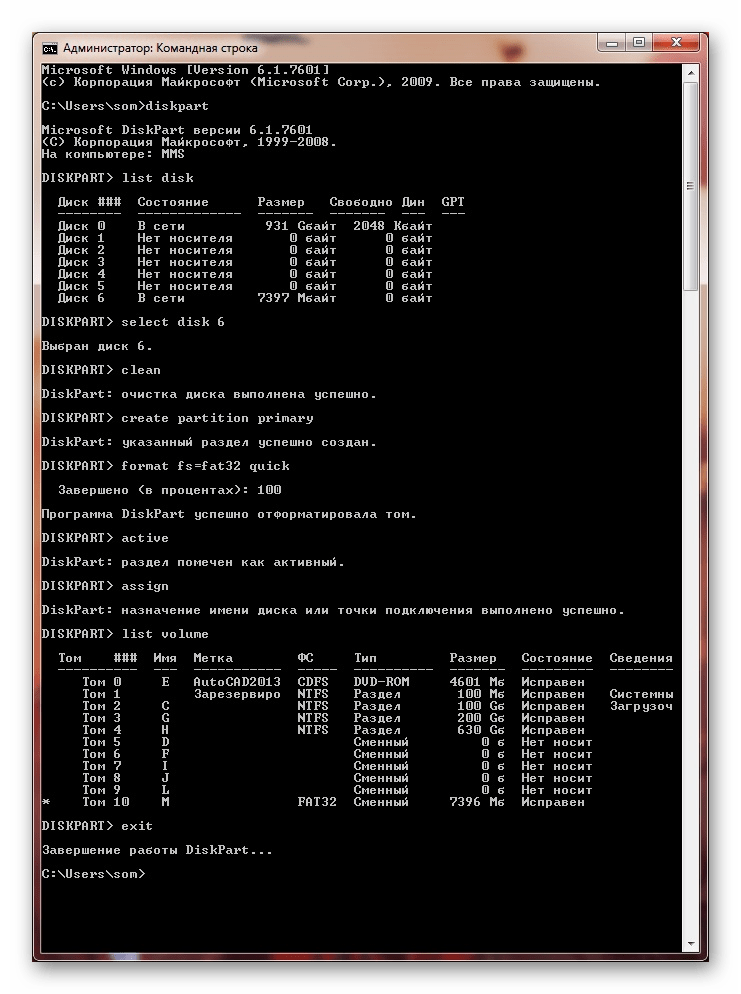
- Собственно, загрузочная флешка создана, но теперь на нее необходимо сбросить образ операционной системы. Для этого откройте скачанный ISO файл с помощью, к примеру, Daemon Tools. Как это сделать, читайте в уроке по монтированию образов в данной программе.
- Затем откройте смонтированный диск в «Моем компьютере» так, чтобы увидеть файлы, которые есть внутри него. Эти файлы нужно просто скопировать на флешку.
Готово! Загрузочный носитель создан и с него можно устанавливать операционную систему.
Как видим, есть достаточно много способов чтобы выполнить указанную выше задачу. Все вышеперечисленные методы подойдут для большинства версий Windows, хотя в каждой из них процесс создания загрузочного накопителя будет иметь свои особенности.
Если каким-то из них Вы воспользоваться не сможете, просто выберете другой. Хотя, всеми указанными утилитами пользоваться достаточно легко. Если у Вас все-таки возникнут какие-то проблемы, пишите о них в комментариях ниже. Мы обязательно придем Вам на помощь!
Дорогой читатель! Добавьте этот сайт в закладки своего браузера и поделитесь с друзьями ссылкой на этот сайт! Мы стараемся показывать здесь всякие хитрости и секреты. Пригодится точно.
Источник: programmydlyacompa.ru
Создание загрузочной флешки в Windows
Загрузочная флешка – накопитель, с которого можно запустить компьютер или ноутбук без жесткого диска или операционной системы. Она применяется для восстановления, переустановки операционной системы, загрузки упрощённой портативной (lite) версии ОС, в среде которой запускается большинство привычных программ. С загрузочным носителем можно заниматься резервным копированием, тестированием, восстановлением файлов, удалением вирусов и т.д. – полезный инструмент для тестера, системного администратора, работника сервисного центра и даже для домашнего компьютера. Онлайн тест микрофона.

Обычное копирование содержимого из образа не создаёт на флешке загрузочной записи, а значит, компьютер с её помощью не запустить. Для этого применяются утилиты, такие как Media Creation Tools от Microsoft, или от сторонних производителей. Мощные инструменты позволяют создавать мультизагрузочные флешки – накопители, куда можно поместить два и более образов. Например, для установки различных операционных систем, создания комбинированных носителей: установочный и с Win PE.
Популярные утилиты
Рассмотрим алгоритм формирования загрузочных флешек через популярные инструменты. Предварительно позаботьтесь о сохранности файлов на USB-носителе – скопируйте их на компьютер или ноутбук, и в его работоспособности – проверьте флешку на битые секторы (подобная функция есть в большинстве приложений). Откройте её свойства, во вкладке «Сервис» нажмите «Проверить» и запустите процесс.
Инструкции начинаются из условия, что флешка подключена к компьютеру, а соответствующее приложение запущено.
Многие утилиты распространяются в виде установщика и архива с портативной версией – работает без инсталляции.
Rufus
- В списке «Устройство» выберите целевой девайс, если к ПК подключено несколько.
- Справа жмите «Выбрать», кликните по ISO-файлу, затем – «Открыть».
Здесь пути расходятся;
- В списке «Параметры образа» будут варианты:
- «WindowsToGO» – загрузочная флешка с портативной версией Windows – позволит включать компьютеры на работе и в учебном заведении, доступ к учётным записям которых запаролен;
- «Стандартная установка…» – понятно, обычный инсталляционный образ.
- Вместо него – перечень «Схема раздела». Укажите:
- GPT – если у вас устройство с UEFI и схемой разделов GPT;
- MBR – компьютер использует накопитель со старой разметкой MBR.
Целевая система выбирается автоматически, исходя из указанной информации во избежание несовместимости.
- Если у вас старый компьютер с BIOS, желательно развернуть раздел с расширенными свойствами диска и активировать пункт «Добавить исправления для старых БИОС».
- Файловую систему не трогайте. Размер кластера – в данном случае он маловажен.
- Разверните раздел с расширенными параметрами форматирования.
- Отметьте флажком опцию «Быстрое форматирование» для очистки флешки.
- Желательно (но не обязательно) проверить её на плохие блоки хотя бы в один проход.
- Нажмите «Старт» и подтвердите очистку содержимого диска.
Etcher
Кроссплатформенное приложение, работающее с образами Linux и MacOS. С задачей справляется не всегда. Англоязычный интерфейс не помеха для освоения функций.
- Щёлкните «Select Image».
- Выберите образ диска и откройте его.
Если появится оповещение с заголовком «Attention» – дела не будет, случается это часто.
- Для выбора целевого устройства жмите «Change».
- Кнопка «Flash» запустит запись.
Windows USB/DVD Download Tool
Инструмент от корпорации Microsoft с англоязычным интерфейсом. https://www.microsoft.com/en-us/download/details.aspx?id=56485 Требует установленного фреймворка .NET Framework v2 или новее.
- Кнопкой «Browser» вызовите диалог открытия файлов.
- Откройте ISO, нажмите «Next».
- Выберите «USB device».
- В списке укажите нужное устройство.
- Жмите «Begin copying» для записи.
- Подтвердите предварительное форматирование флешки.
WinToUSB
Страница для загрузки. https://www.easyuefi.com/wintousb/downloads/
Приложение для копирования дисков и образов на USB-носители.
- Правее от адресной строки жмите по иконке каталога с лупой.
- Укажите путь к ISO-файлу и жмите «Далее» внизу.
- В выпадающем перечне укажите USB-диск и переходите дальше.
- В выпавшем окне поставьте переключатель возле соответствующей опции:
- MBR для BIOS – для старых ПК с БИОС;
- GPT для UEFI – для новых, где используется современная структура разделов на дисках GPT;
- MBR для BIOS и UEFI – для любых компьютеров (новых с UEFI и старых с MBR), где применяется файловая структура MBR.
- Нажмите «Да», тем самым подтвердив форматирование устройства.
Дополнительно приложение установит Windows на USB для включения компьютеров без ОС, например, забыли пароль от учётной записи.
Win32 Disk Imager
- В текстовую строку введите/вставьте путь к ISO-файлу, или кликните по иконке каталога правее и выберите образ.
- Ещё правее в выпадающем списке укажите букву используемого диска.
Кнопка «Hash» вычислит контрольную сумму файла по трём алгоритмам, определив тем самым его целостность.
- Жмите «Wright».
- В диалоге подтвердите, что согласны на удаление информации с USB-диска.
WiNToBootic
Портативный помощник в формировании загрузочной флешки. Не обновляется более 5 лет.
- В выпадающем списке выберите накопитель.
- В область, очерченную контуром, перетащите образ.
- Активируйте пункт «Quick format».
- Жмите «Do it» и подтвердите удаление всех файлов с носителя.
Windows Installation Media Creation Tool
Рекомендуемая Microsoft программа для создания загрузочных флешек. https://www.microsoft.com/ru-ru/software-download/windows10
- Обязательно прочитайте условия эксплуатации ПО.
- После завершения подготовительного этапа перенесите переключатель к пункту «Создать установочный носитель…».
- Укажите язык, архитектуру Windows, выпуск обычно недоступен.
Архитектура должна соответствовать разрядности процессора (смотрите в свойствах «Этот компьютер»).
Можете создать универсальную флешку c Windows для старых и новых ПК с 32-х и 64-битными процессорами – выберите «Оба».
- Перенесите чекбокс в положение «USB-устройство флэш-памяти».
Во втором случае загрузится официальный ISO-образ с «Десяткой». Впоследствии сможете записать его любой из рассмотренных программ, кроме Media Creation Tools.
- Щёлкните по нужному USB-диску, затем «Далее».
UltraISO
- При первом запуске выберите «Continue to Try» для продолжения.
- Для переключения языка интерфейса в главном меню «Option» – «Language» выберите «Russian».
- В главном меню жмите «Файл» – «Открыть».
- Дважды кликните по образу.
- В разделе меню «Самозагрузка» жмите «Записать образ диска».
- В разделе «Диск» укажите накопитель.
- Отметьте флажком «Проверка».
- Метод записи – «USB-HDD+ v2» – совместим с любой BIOS/UEFI.
- Предварительное форматирование не обязательно. Кликайте «Записать».
- Подтвердите запись файлов с очисткой накопителя.
Загрузочная флешка в Windows без программ
Для ноутбуков и компьютеров с UEFI загрузочная флешка формируется без утилит.
- Выполните правый клик по накопителю, выберите «Форматировать».
- «Файловая система»: FAT32 – для разделов GPT, NTFS – для MBR.
- Активируйте «Быстрое (очистка…)».
- Кликните «Начать» и подтвердите.
- Кликните ПКМ по образу, выберите «Подключить».
- Появится новый диск в папке «Этот компьютер». Откройте его через правый клик и скопируйте всё содержимое на флешку.
Мультизагрузочные флешки
На один накопитель можно записать два-три образа, сделав многофункциональную флешку для решения широкого круга задач: запуска портативной Windows, её переустановки, удаления вирусов, запуска различных программ без операционной системы (для резервного копирования, восстановления файлов, диагностики аппаратуры).
WinSetupFromUSB
Не поддерживает запись образов с 32-х и 64-битными версиями ОС на один диск..
- Выберите флешку в первом списке. Если он пустой – нажмите «Refresh», а затем повторите.
- Отметьте флажком нужный пункт в разделе «Add to USB disk» – мы выбрали установочный диск Windows 10.
- Кликните по трём точкам правее от адресной строки, введите путь к образу.
При первой записи вверху активируйте пункт «Auto format it with…». Файловую систему выбирайте FAT32 для GPT-разделов и NTFS для MBR.
- Для добавления второго образа флажком отметьте вторую опцию в «Add to USB disk» и так же выберите второй ISO-файл.
Если второй образ относится к тому же разделу – создаете флешку для установки Windows 7 и 10, повторите операцию (пункт 7).
- Появится окно с запросом ввести название пункта меню на экране загрузки, например: «True Image для резервного копирования разделов» или «Установка Windows 7».
- Жмите «GO» и подтвердите форматирование.
- Для добавления второго, третьего образов всё аналогично, только не активируйте опцию форматирования «Auto format it…».
AIO Boot
- После загрузки программы распакуйте скачанный файл на флешку (пароль: aioboot).
- Жмите «Language» и смените язык интерфейса.
- Кнопкой «Bootloaders» выберите загрузчик «Grub2» (для Windows).
- Во вкладке «Интеграция» выберите нужные параметры: операционку и образ
- Важно, чтобы он не содержал кириллических символов и пробелов!
- Нажмите «ОК» и подтвердите запись, при необходимости разрешите загрузку дополнительных инструментов.
В первой вкладке есть ссылка на редактор загрузочного меню (которое появляется после BIOS в случае запуска компьютера с накопителя), где можно изменять названия пунктов, время задержки, изменить заставку и многое другое.
Ventoy
- В пункте главного меню «Language» переключите язык на русский.
- В разделе «Опции» выберите схему разделов HDD/SSD в соответствии с используемой.
- Нажмите «Установить» и подтвердите форматирование.
Вследствие на флешке появится пара разделов.
- Скопируйте нужные образы на раздел exFAT – он больше по объёму.
Больше ничего не требуется.
WinUSB
Крохотный инструмент с поддержкой записи мультизагрузочных накопителей. Выдаёт ошибки во время анализа большинства образов.
- Нажмите «ISO» для работы с образом для инсталляции Windows либо «WinPE ISO» для записи lite-версии ОС на флешку.
Для работы с Linux, LiveCD и Rescue Discs жмите «OS
Часто попадаются битые ссылки, и рабочие приходится искать самостоятельно.
- Пункт 3: укажите размер файлов, которые можно изменять операционной системе в Live-режиме – при запуске компьютера с флешки сюда будут записываться изменения (настройки).
- Отметьте «Форматирование USB в…».
- Кликните по иконке молнии для старта копирования файлов.
Для создания самых разнообразных загрузочных флешек, в том числе мультизагрузочных, с портативными операционными системами (Live USB), существуют десятки программ. Среди них как простейшие «однокнопочные» решения, так и мощные инструменты для управления всеми аспектами процесса. Они позволяют изменять названия пунктов загрузочного меню, фона, внедрять 2-3 и более загрузочных образов на флешку, тестировать полученные накопители.
Источник: pc86.ru